विंडोज 8 का स्टार्ट स्क्रीन फीचर काफी हैप्रभावशाली यदि आप इसे अच्छे उपयोग के लिए डालते हैं; यह इंटरेक्टिव टाइल्स के रूप में डेस्कटॉप और मेट्रो ऐप, फाइल, सिस्टम टूल्स और अन्य उपयोगी वस्तुओं के लिए त्वरित शॉर्टकट प्रदान करता है। ये टाइलें बहुत तरीकों से अनुकूलन योग्य हैं। उदाहरण के लिए, एक टाइल पर राइट-क्लिक करने से आपको इसे पिन या अनपिन करने, इसका आकार बदलने और लाइव टाइल को चालू / बंद करने आदि के विकल्प मिलते हैं। इसी तरह, आप आसानी से टाइल की व्यवस्था को अपनी पसंद के अनुसार केवल ड्रैग और ड्रॉप करके बदल सकते हैं। हालाँकि, किसी भी आकस्मिक परिवर्तन को रोकने के लिए Microsoft ने उन सभी को लॉक करने का विकल्प प्रदान नहीं किया है। बस एक स्थिति की कल्पना करें जब आपने सावधानीपूर्वक विभिन्न टाइल लेआउट बनाए हैं और कोई आपकी सहमति के बिना उन्हें बदल देता है, या आप स्वयं इसे गलती से गड़बड़ कर देते हैं। बहुत कष्टप्रद, है ना? टाइल लॉकर इस उपद्रव से छुटकारा पाने में आपकी मदद करने का लक्ष्य है।
टाइल लॉकर एक छोटा विंडोज 8 एप्लिकेशन है जोआपको एक क्लिक के साथ उपरोक्त सुविधाओं को लॉक या अक्षम करने की अनुमति देता है। इस टूल का उपयोग करके, उपयोगकर्ता स्टार्ट स्क्रीन अनुकूलन से संबंधित ऐप बार बटन को अक्षम करने में सक्षम हैं, साथ ही टाइल्स के गैर-चयन को गैर-चयन योग्य बनाकर ब्लॉक कर सकते हैं। नीचे दिया गया स्क्रीनशॉट ऐप बार को उन डिफ़ॉल्ट विकल्पों के साथ प्रदर्शित करता है जो आपको स्टार्ट स्क्रीन पर मेट्रो ऐप टाइल पर राइट-क्लिक करके मिलते हैं। टाइल लॉकर के साथ, आप बिना किसी परेशानी के इन विकल्पों को आसानी से अक्षम कर सकते हैं।

एप्लिकेशन एक पोर्टेबल EXE के रूप में आता हैफ़ाइल और कंप्यूटर के लिए स्थापित करने की आवश्यकता नहीं है। इसका उपयोग बहुत आसान है; इस समीक्षा के अंत में दिए गए लिंक का उपयोग करके टूल डाउनलोड करें और डाउनलोड किए गए ज़िप संग्रह की सामग्री को निकालें। आपको प्रोग्राम को प्रशासक के रूप में चलाने की आवश्यकता होगी।
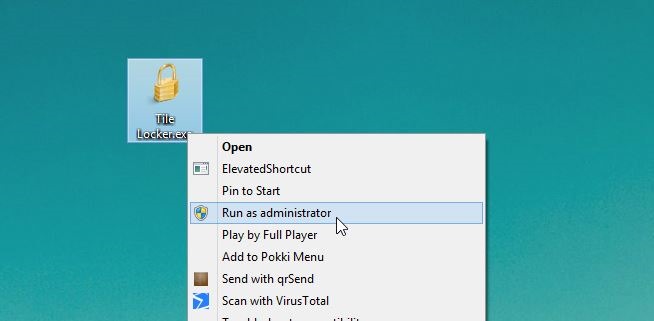
उपकरण न्यूनतम यूआई के साथ आता है जो वहन करता हैबाईं ओर and सक्षम ’और’ अक्षम ’लेबल वाले दो बटन के अलावा कुछ नहीं। अब यहाँ मुश्किल हिस्सा है। 'सक्षम करें' पर क्लिक करने पर, एप्लिकेशन मूल रूप से स्टार्ट स्क्रीन टाइल्स की सभी अनुकूलन सुविधाओं को अक्षम कर देगा और साथ ही उनके पुनर्व्यवस्थापन को भी रोक देगा। इसी तरह, ’अक्षम करें’ पर क्लिक करके, एप्लिकेशन लॉक को अक्षम कर देगा, जिसका अर्थ है कि आप ऐप बार तक पहुंच पाएंगे, और फिर से टाइलों को फिर से व्यवस्थित कर पाएंगे।
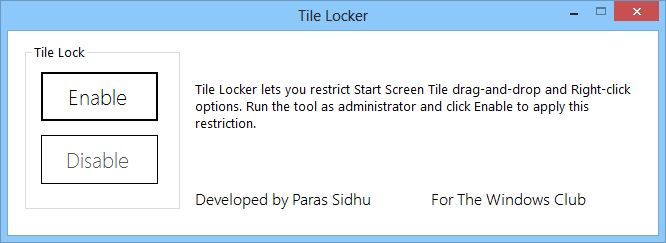
टाइल लॉकर को सक्षम करने के बाद, आपको या तो लॉग ऑफ करना होगा और फिर से अपने खाते में साइन इन करना होगा, या परिवर्तनों को प्रभावी होने के लिए टास्क मैनेजर से Explorer.exe को पुनरारंभ करना होगा।
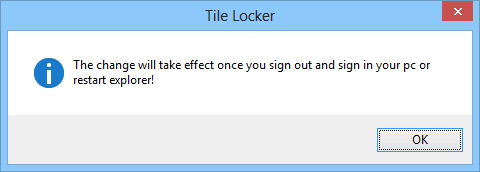
परिवर्तनों को लागू करने के बाद, आप उस पर ध्यान देंगेप्रारंभ स्क्रीन पर राइट-क्लिक करने पर आप ऐप बार के बाएँ अनुभाग में विकल्पों तक पहुँचने में सक्षम नहीं हैं; ‘सभी एप्लिकेशन 'अभी भी वहां उपलब्ध एकमात्र विकल्प होगा। इसके अलावा, सभी टाइलें अचूक हो जाएंगी, इस प्रकार आप उन्हें पुनर्व्यवस्थित करने में भी सक्षम नहीं होंगे।
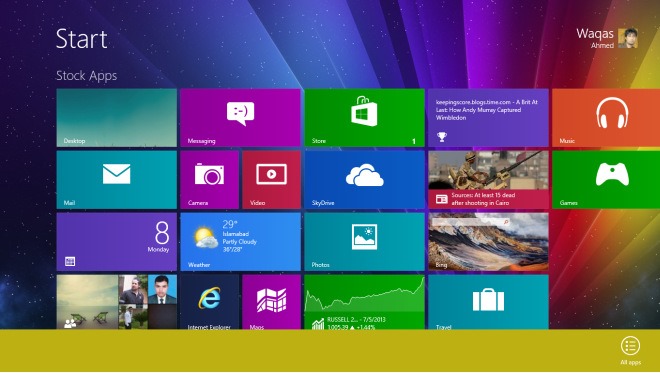
टाइल लॉकर एक पोर्टेबल अनुप्रयोग है जो केवल विंडोज 8 पर काम करता है। ऐप का परीक्षण विंडोज 8 प्रो, 64-बिट संस्करण पर किया गया था।
टाइल लॉकर डाउनलोड करें













टिप्पणियाँ